Почему сенсорный экран iphone не отвечает?
Причин, по которым сенсорный экран iPhone зависает случайным образом, довольно много. Например, проблема может быть связана с устаревшим программным обеспечением, проблемными приложениями, которые не обновлялись какое-то время, и даже с загроможденным хранилищем. Кроме того, никогда не следует исключать возможность ошибки, из-за которой сенсорный экран iPhone может зависать.
Говоря о решениях, в первую очередь, мы постараемся исправить зависания экрана iPhone. Как только экран начнет реагировать, мы воспользуемся некоторыми практическими советами, чтобы устройство iOS не перестало отвечать снова и снова.
Возможные решения для устранения проблемы «экран iphone не реагирует на прикосновения»
Аппаратный сброс вашего iPhone
Всякий раз, когда я обнаруживаю, что сенсорный экран на моем iPhone не отвечает, я всегда стараюсь использовать жесткий сброс или, по сути, принудительный перезапуск iPhone. И я должен сказать, что в основном это работает с исправлением зависания экрана на iPhone.
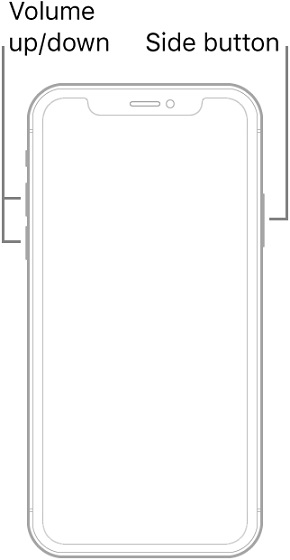
- Аппаратный сброс iPhone 8 или новее, включая модели iPhone X, 11 и 12: нажмите кнопку увеличения громкости. Затем нажмите кнопку уменьшения громкости. Затем удерживайте боковую кнопку, пока экран вашего iPhone не станет черным и не появится логотип Apple.
- Аппаратный сброс iPhone 7 и 7 Plus: одновременно нажмите и удерживайте кнопку уменьшения громкости и боковую кнопку, пока на экране не появится логотип Apple.
- Аппаратный сброс iPhone 6s или более ранней версии: нажмите и удерживайте кнопку «Домой» и кнопку питания / боковую кнопку одновременно, пока на экране не появится логотип Apple.
После перезагрузки iPhone проверьте, исправлена ли проблема с неработающим сенсорным экраном на вашем устройстве iOS. Если да, радуйтесь! Если нет, переходите к следующему решению.
Снимите защитную пленку с экрана.
Хотя большинство защитных пленок для iPhone 13 заявляют, что обладают чувствительностью TrueTouch, не все из них могут оправдать ожидания. Есть много защитных экранов, которые теряют чувствительность при столкновении с пылью, грязью и отпечатками пальцев.
Восстановите свой iPhone как новый
Если сенсорный экран iPhone по-прежнему не отвечает даже после того, как вы сняли защитную пленку, попробуйте восстановить устройство как новое. Обычно это помогает решить даже самые сложные проблемы. Однако это известно как ядерное решение, потому что оно удалит все приложения и данные на вашем iPhone. Поэтому обязательно заранее сделайте резервную копию всего устройства.
Подключите iPhone к компьютеру и запустите Finder (в macOS Catalina или более поздней версии) или iTunes (в macOS Mojave или более ранней версии или Windows). Затем выберите свое устройство. После этого нажмите «Восстановить iPhone» и следуйте инструкциям, чтобы восстановить устройство iOS как новое.
Если ничего не работает, обратитесь в службу поддержки Apple.
Если ни один из упомянутых выше приемов не помог решить проблемы с зависанием сенсорного экрана на вашем iPhone, незамедлительно обратитесь в службу поддержки Apple. Проблема может быть связана с повреждением экрана.
Случайные падения или удары могли привести к повреждению экрана. В настоящее время затраты на замену экрана 229 долларов за iPhone 12 mini, 279 долларов за iPhone 12/12 Pro и 329 долларов за iPhone 12 Pro Max. Ремонт экрана стоит 199 долларов для iPhone 11, 279 долларов для 11 Pro / iPhone Xs / iPhone X и 329 долларов для 11 Pro Max / iPhone Xs Max. Технический гигант взимает 199 долларов за iPhone XR и 129 долларов за iPhone SE (2-го поколения).
(твердое) решение?
После определенного периода поиска я наткнулся на эту ветку на форумах поддержки Apple. Это говорит о том, что, просто включив функцию сенсорных экранов в iOS или iPadOS, вы сможете раз и навсегда решить проблемы с чувствительностью сенсорного экрана.
Но работает ли это? Ну, я попробовал это на своем iPad Pro 11-дюймовой модели, и это несколько помогло, к удивлению. Маленькие ноющие проблемы, которые я имел обыкновение получать время от времени, просто исчезли. Но это не 100% исправление. Это, честно говоря, похоже на змеиный метод решения этой проблемы, потому что вам буквально приходится нажимать на один переключатель, чтобы все было нормально на вашем iPhone или iPad, не трогая ничего другого.
Очистите экран и вымойте руки
Сначала вам нужно протереть экран вашего iPhone, и вымыть руки (или очистить другое устройство ввода). Если у вас есть чехол или другое защитное устройство для экрана, удалите его, так как возможно именно оно и является причиной не функционирования экрана.
Посмотрите на устройство под хорошим освещением и наклоните его в разные стороны, чтобы убедиться, что на нем нет пятен, масла, жидкости, влаги, крошек или чего-нибудь ещё, что может мешать работе экрана. В солнечную погоду солнцезащитный крем, который может попасть на экран, может стать причиной, по которой экран не работает или работает неправильно.
Убедитесь, что экран iPhone чист, очистите его от всего, что может мешать его работе. Протрите его мягкой салфеткой, чтобы удалить всё с экрана, возможно, вам понадобится слегка влажная салфетка (всего лишь слегка влажная салфетка, этого будет достаточно), чтобы обтереть экран.
Что касается ваших рук, стилуса или других приборов ввода, достаточно убедиться, что они сухие и чистые. Помойте руки, если сомневаетесь, что они достаточно чистые. Сухая кожа или мозоли, как правило, не являются причинами, по которым экран не реагирует на касания, но касание экрана влажными руками может привести к тому, что он перестает реагировать. Просто убедитесь, что экран чист, и ваши руки чистые и сухие.
Поднятие iPhone для автоматической активации его экрана
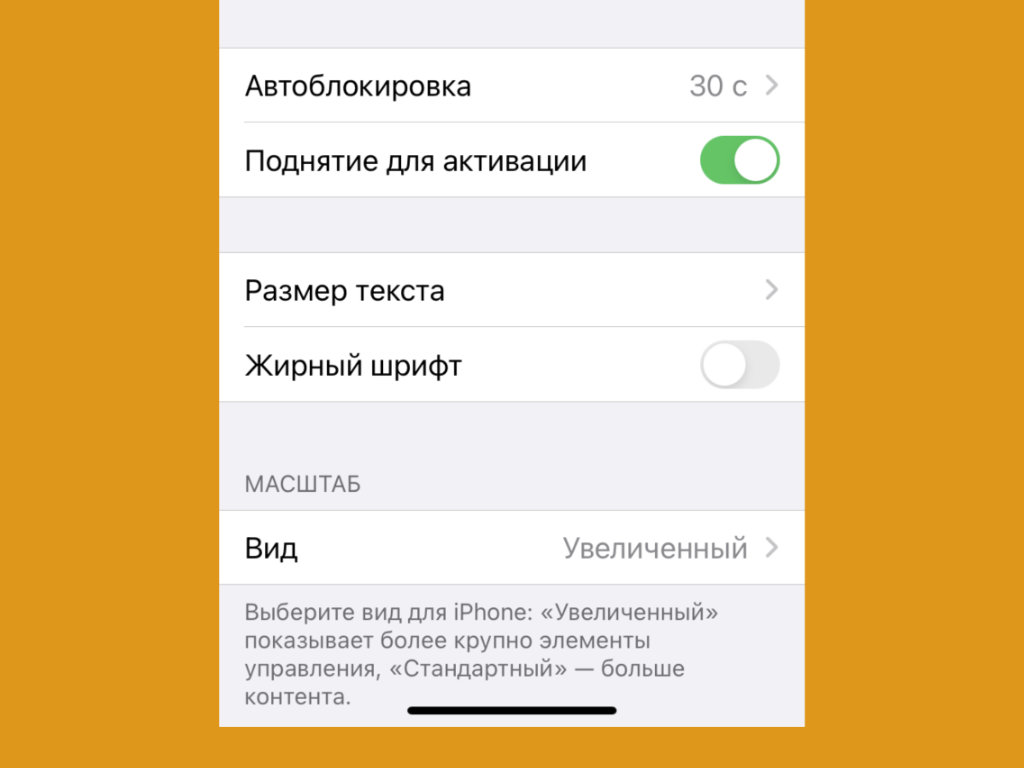
Эта функция часто срабатывает случайно
Где выключать: отключите «Поднятие для активации» в меню «Настройки» > «Экран и яркость».
Если у вас функция автоматической активации экрана iPhone при поднятии всё ещё включена, обратите внимание на число её случайных срабатываний.
Их обычно настолько много, что начинаешь невольно задумываться про время автономной работы. Оно неоправданно обрезается.
. Службы геолокации для прокачки системы разряжают девайс
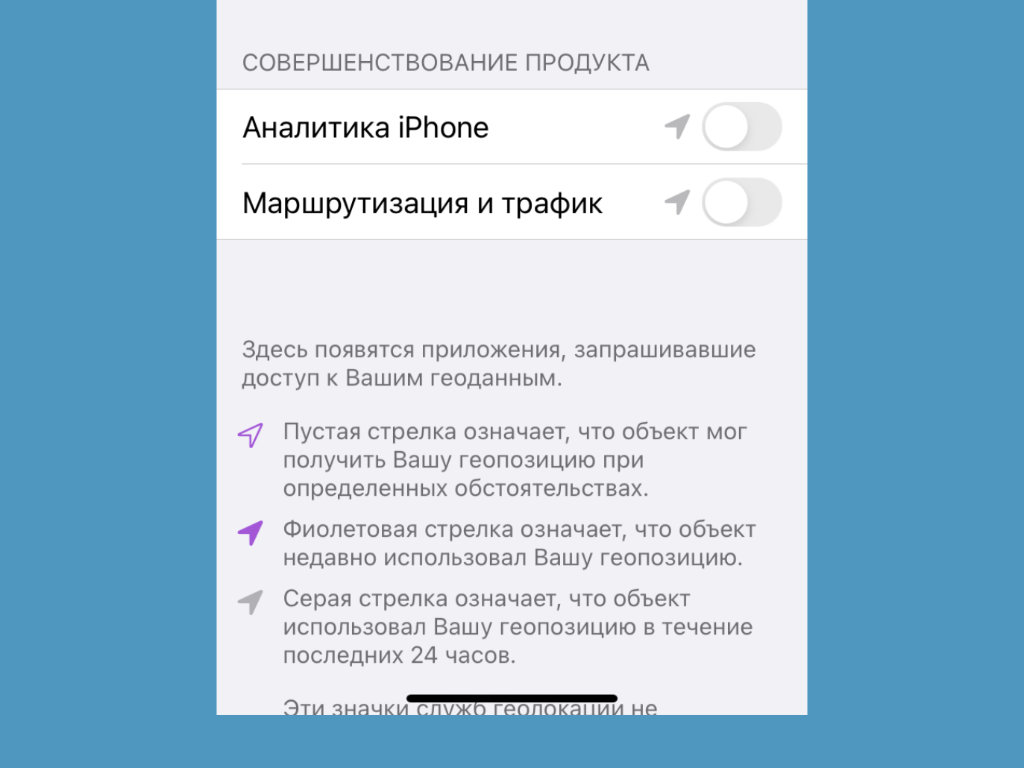
Минус автономность, а какие плюсы?
Где выключать: отключите «Аналитика iPhone» и «Маршрутизация и трафик» в разделе «Совершенствование продукта» в меню «Настройки» > «Конфиденциальность» > «Службы геолокации» > «Системные службы».
Предлагаю отключить эти функции, чтобы безболезненно повысить время автономной работы iPhone.
. От «Аналитики и улучшения» можно смело избавиться
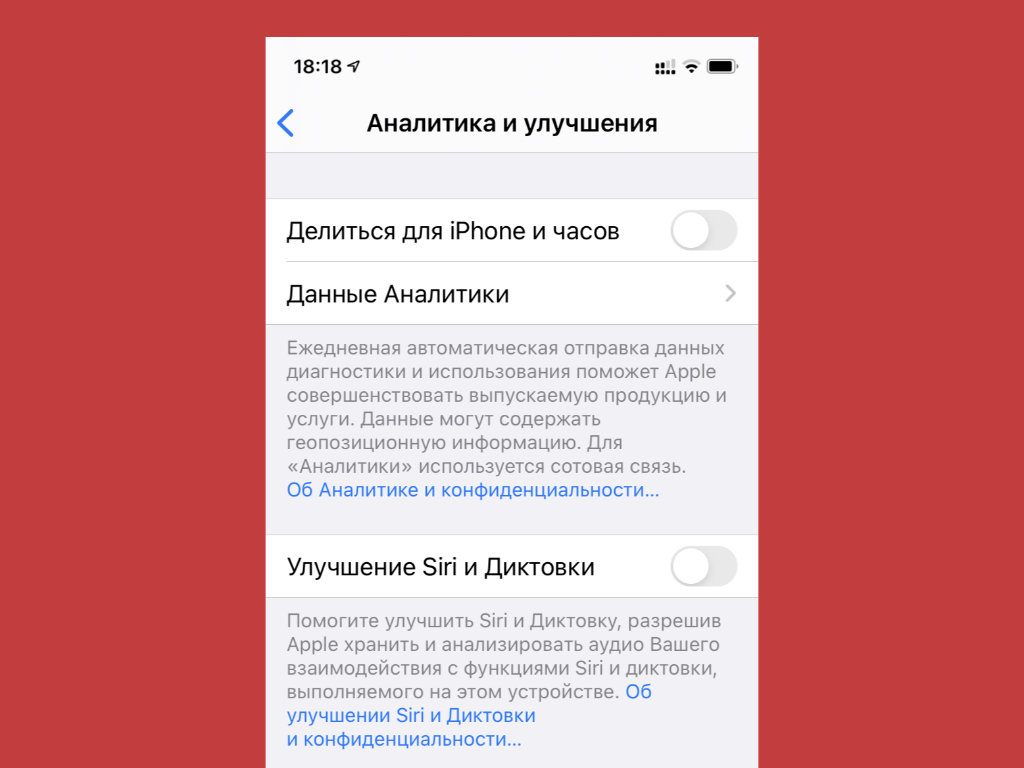
Помогать Apple или нет — ваше дело
Где выключать: отключите «Делиться для iPhone и часов» и «Улучшение Siri и Диктовки» в меню «Настройки» > «Конфиденциальность» > «Аналитика и улучшения».
Ещё одна функция, которая достаточно сильно разряжает мобильное устройство.
. Подумайте по поводу отключения резервной копии в iCloud
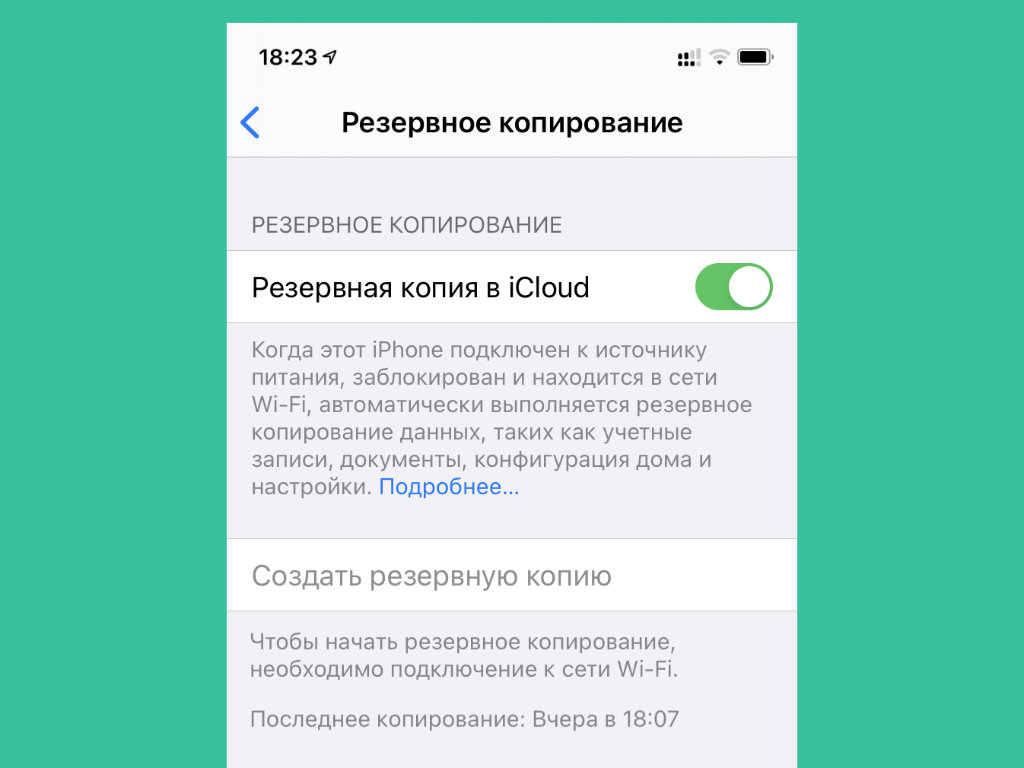
Целесообразность резервных копий в последнее время сильно размылась
Где выключать: отключите «Резервная копия в iCloud» в разделе «Резервное копирование» в меню «Настройки» > Apple ID > iCloud > «Резервная копия».
Большинство данных и без того хранится в облачных сервисах, поэтому конкретно для себя смысла в этой функции вообще не вижу.
. Отключите «Отслеживание фитнеса», если не следите за ним
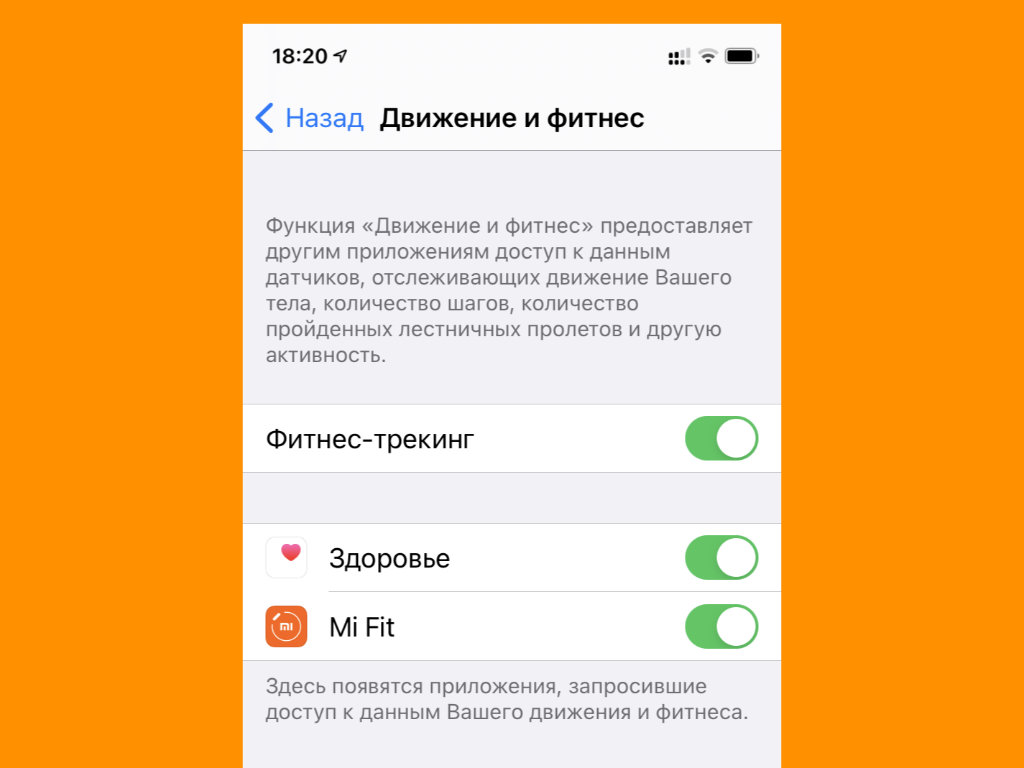
А вы контролируете число пройденных шагов?
Где выключать: отключите «Фитнес-трекинг» в меню «Настройки» > «Конфиденциальность» > «Движение и фитнес».
Если вы не следите за своей активностью с помощью iPhone, эту возможность можно смело отключать. Она неслабо разряжает мобильное устройство, но приносит пользу только тем, кто старается стать активнее.
. «Экранное время» нужно только родителям и зависимым
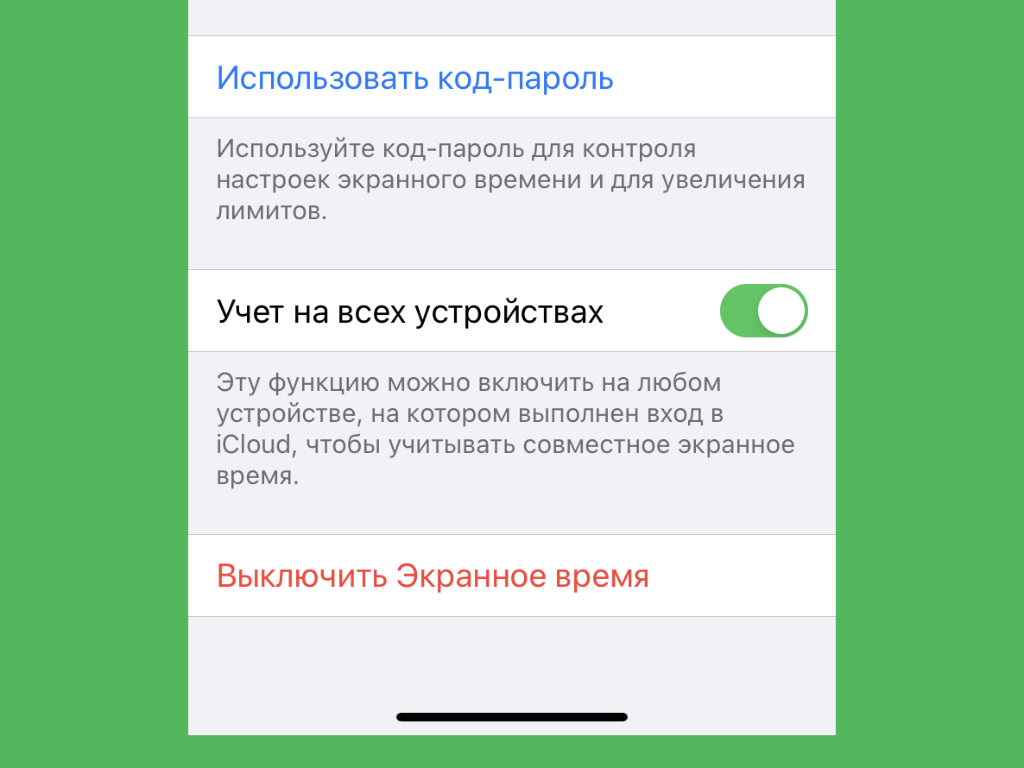
Большинству экранное время просто не нужно
Где выключать: выберите «Выключить Экранное время» в меню «Настройки» > «Экранное время».
Следить за временем, которое вы провели в социальных сетях, может быть весело. Но не более того.
Не знаю ни одного человека, который реально смог понизить свою зависимость от любых сервисов, когда осознал, как сильно погрузился в них.
. «Автокоррекция» в клавиатуре нужна далеко не каждому
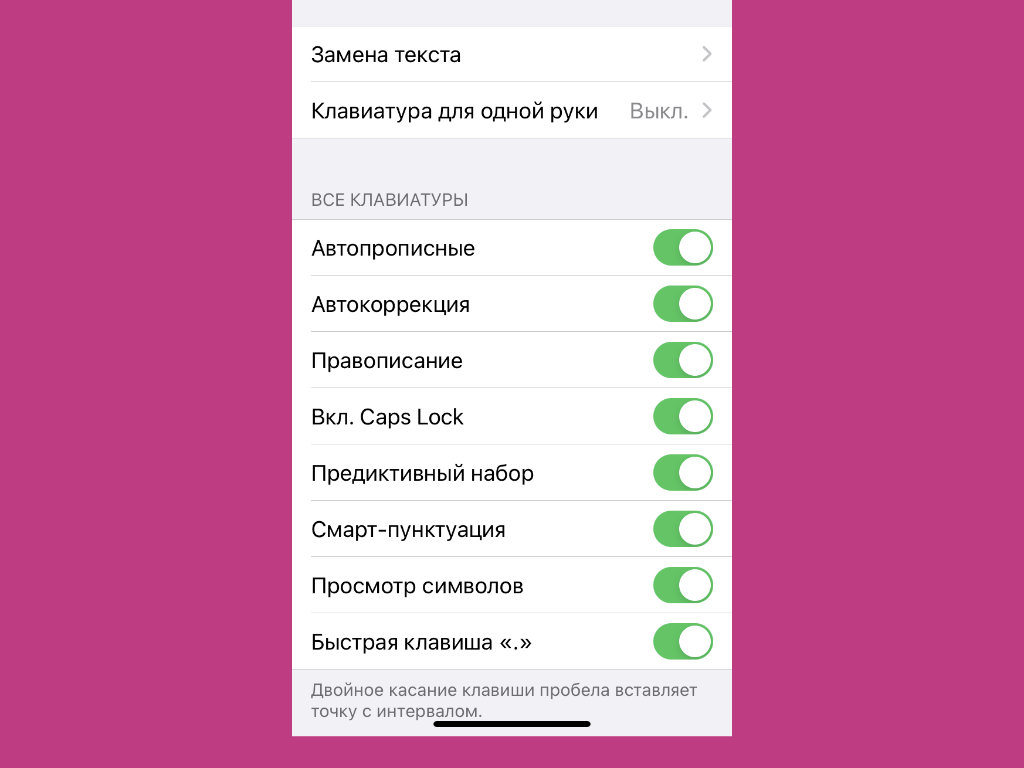
Эта функция часто банально мешает
Где выключать: отключите «Автокоррекция» в меню «Настройки» > «Основные» > «Клавиатуры».
Эта функция неверно исправляет слова, если вы используете в общении современный молодёжный сленг.
. Непрерывный ввод на iPhone не работает на русском
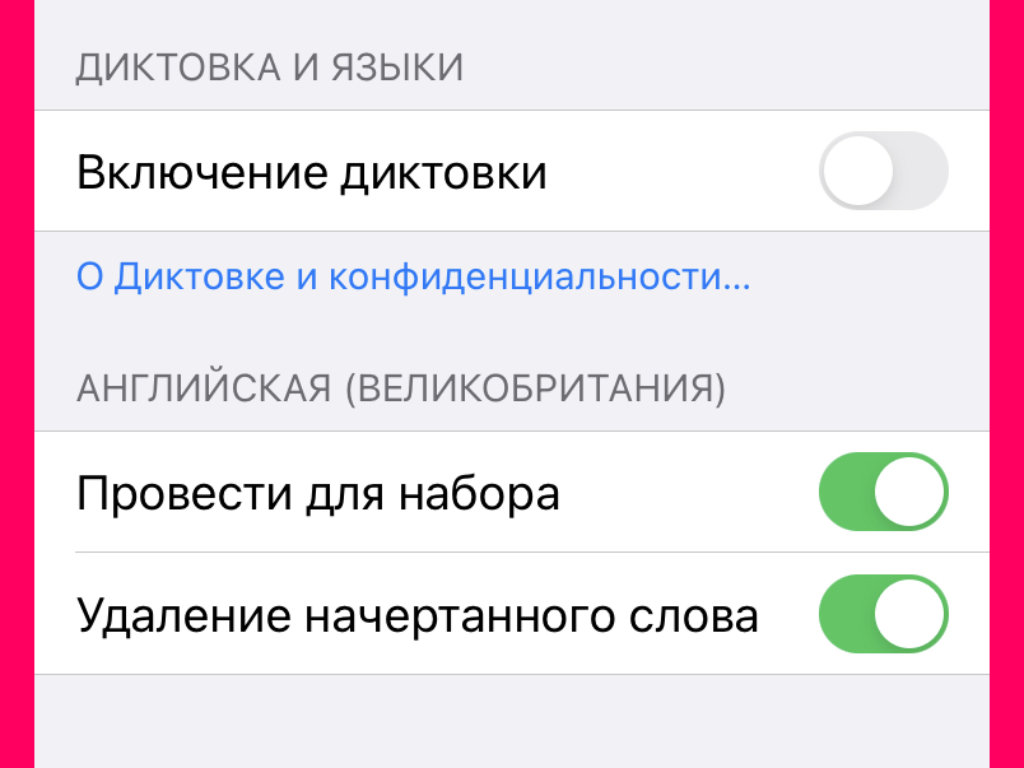
Пока Apple не добавила эту возможность в систему
Где выключать: отключите «Провести для набора» в меню «Настройки» > «Основные» > «Клавиатуры».
Непрерывный ввод пока доступен только для английского языка.
. Распознавание ввода на iPad стилусом можно выключать
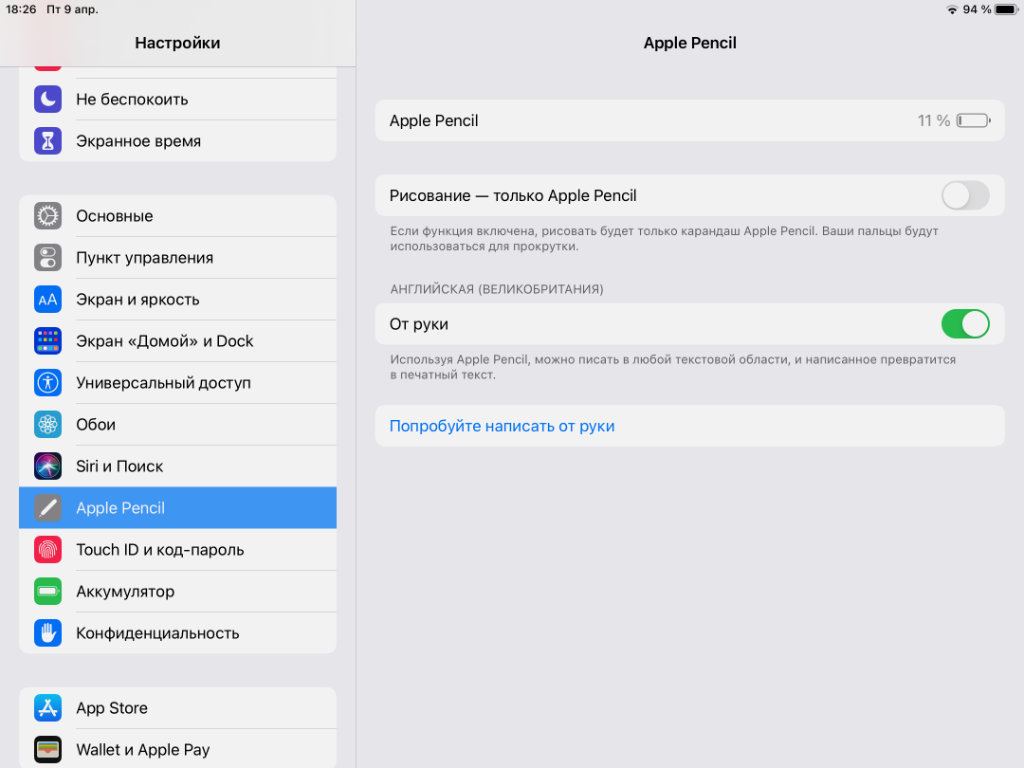
Эта функция также не работает на русском
Где выключать: отключите «От руки» в меню «Настройки» > Apple Pencil.
Очень жаль, что распознавание рукописного ввода через Apple Pencil не работает на русском.
. «Встряхивание для отмены» сегодня можно отключать
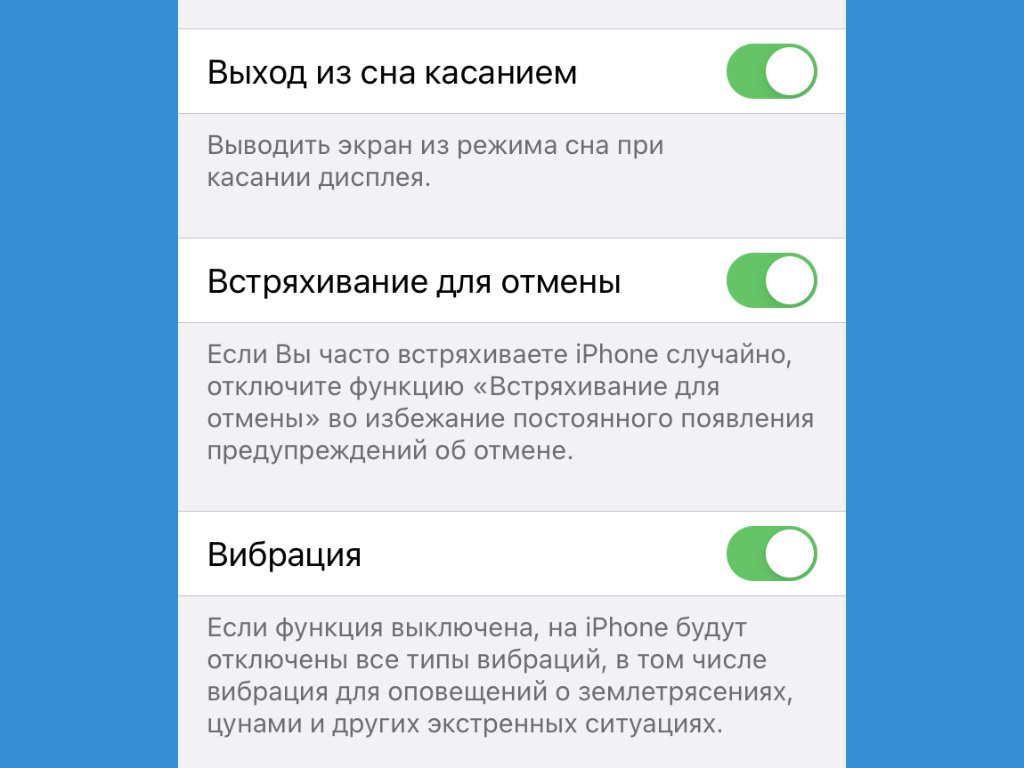
Отменить ввод можно иначе
Где выключать: отключите «Встряхивание для отмены» в меню «Настройки» > «Универсальный доступ» > «Касание».
Для отмены или повтора ввода проще использовать горизонтальные трёхпальцевые жесты.
. Многие не знают, как выключить «Объявление вызовов»
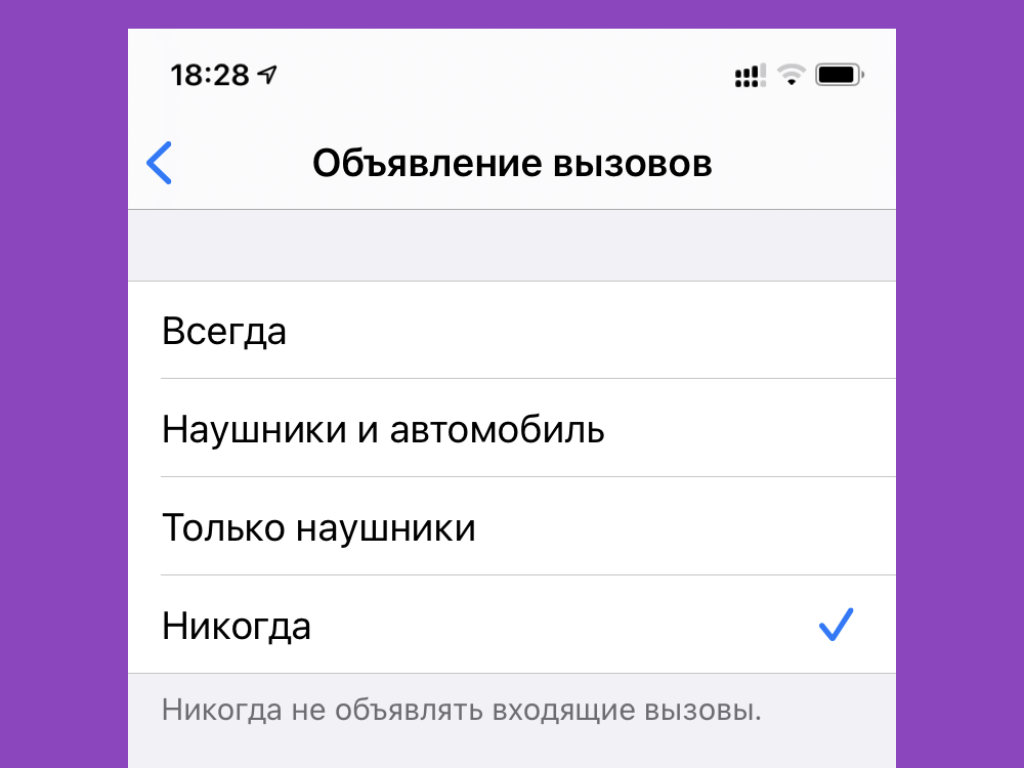
Это актуально только в наушниках
Где выключать: выберите «Никогда» в меню «Настройки» > «Телефон» > «Объявление вызовов».
Некоторые включают эту функцию, когда пользуются наушниками, но потом забывают, как избавиться от этого.
Звуки клавиатуры и блокировки экрана не особенно нужны
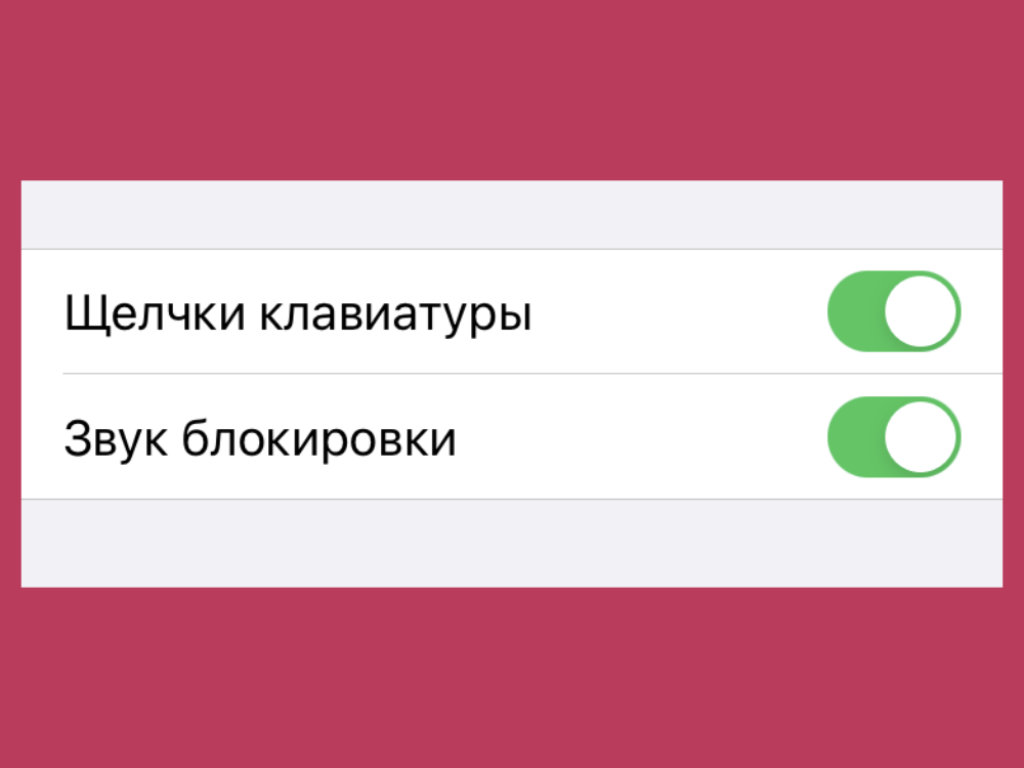
Звуки клавиатуры раздражают в беспроводных наушниках
Где выключать: отключите «Щелчки клавиатуры» и «Звук блокировки» в меню «Настройки» > «Звуки, тактильные сигналы».
В беспроводных наушниках щелчки клавиатуры очень сильно отстают от реальных нажатий. Лично меня это дико раздражает, поэтому эту функция предпочитаю отключать.
Обращали на это внимание?
. Обязательно выключайте уведомления от ненужного софта
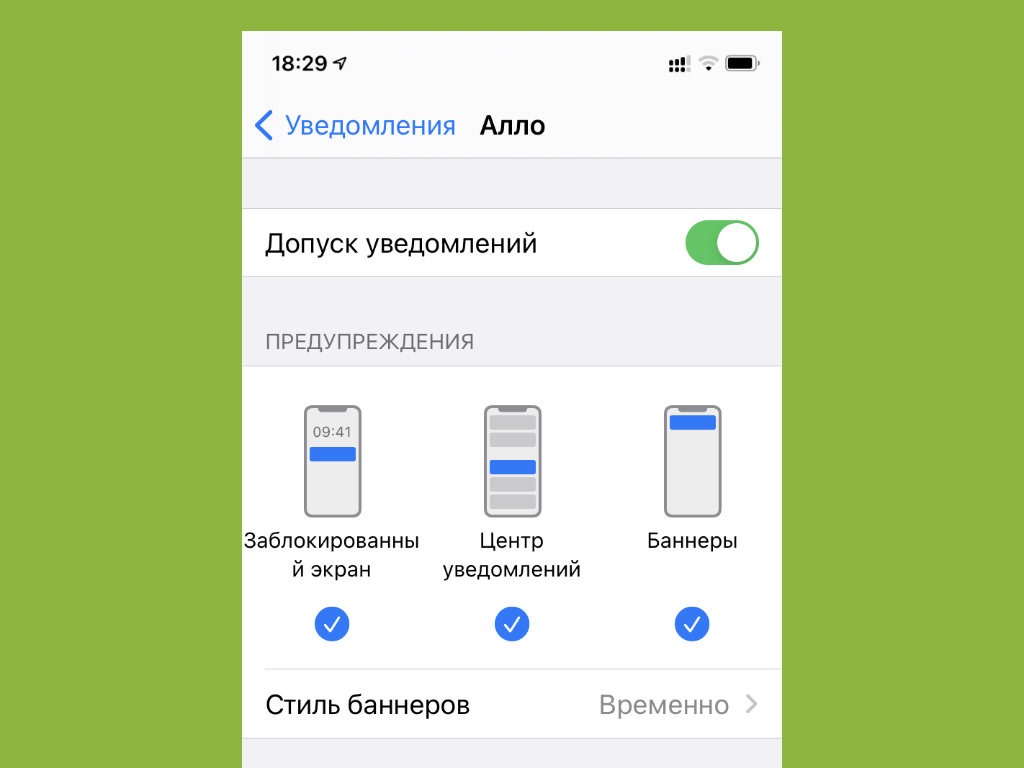
Отключать уведомления нужно выборочно
Где выключать: отключите «Допуск уведомлений» в меню «Настройки» > «Уведомления» > конкретное приложение — повторите эту процедуру необходимое количество раз.
Лишние уведомление будут только отвлекать вас. Более того, они также не самым положительным образом скажутся на времени автономной работы вашего мобильного устройства.
Тактильные сигналы операционной системы не всем нравятся
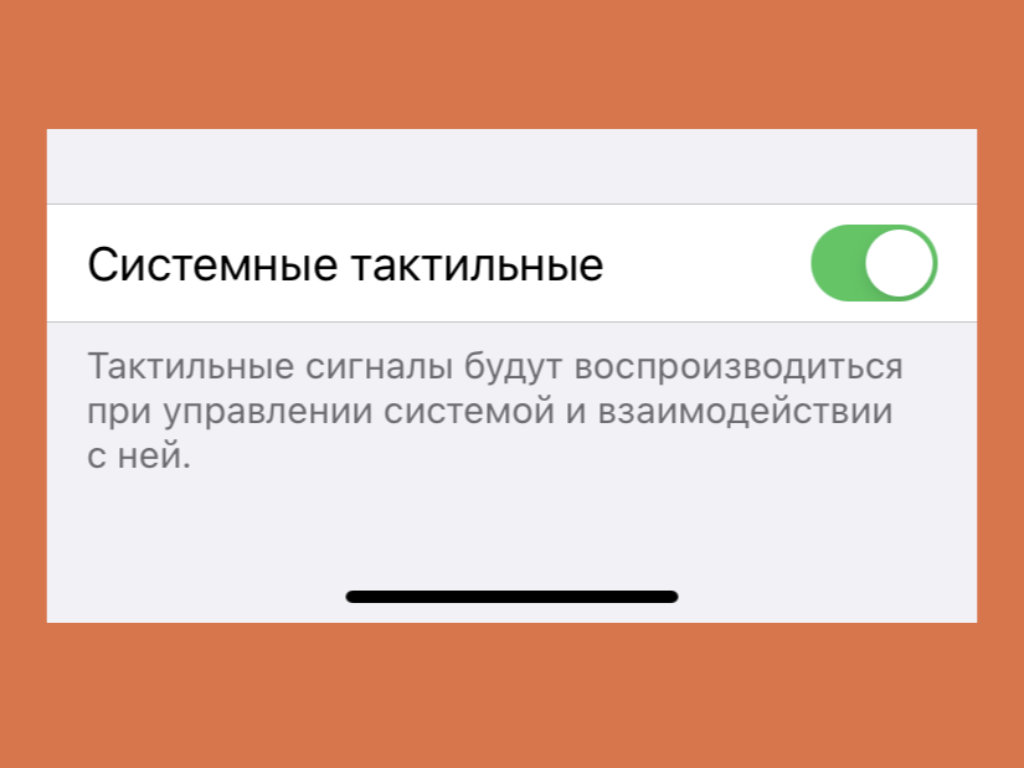
Не всем в принципе нравится тактильная отдача
Где выключать: отключите «Системные тактильные» в меню «Настройки» > «Звуки, тактильные сигналы».
Кажется, тактильные сигналы делают использование системы более приятным, но далеко не всем нравится подобный подход.
Меня не раз спрашивали по поводу возможности отключения любых озвучиваний интерфейса с помощью вибрации.
Предложения ассистента Siri обычно абсолютно бесполезны
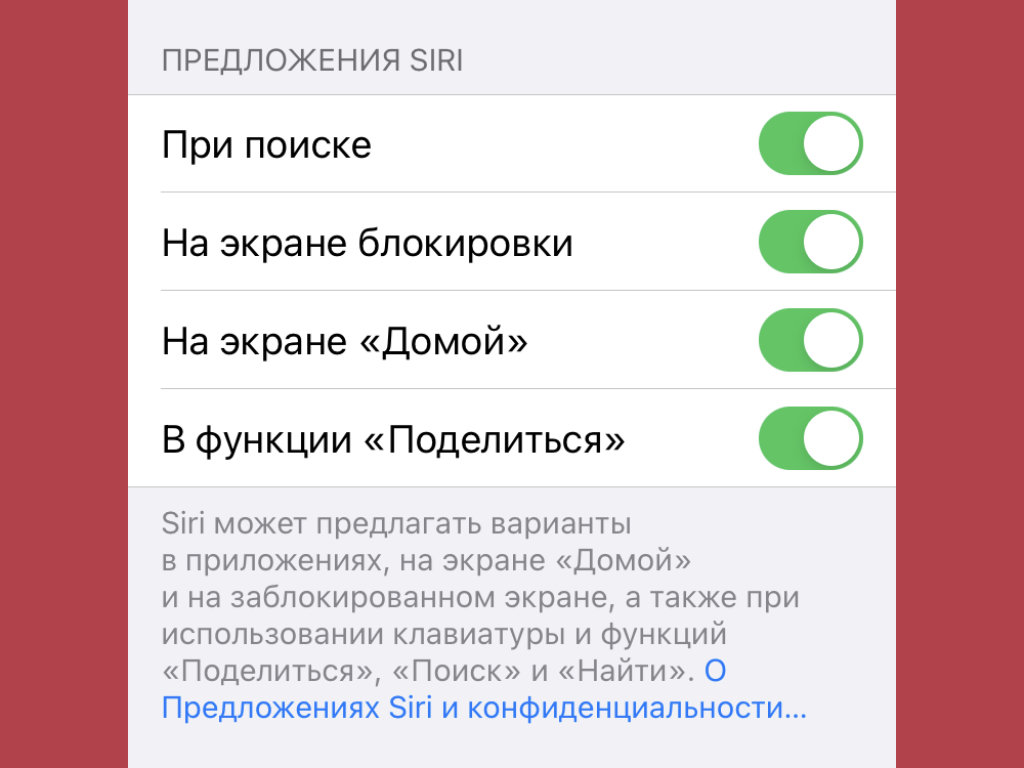
Интеллектуального в предложениях обычно немного
Где выключать: отключите «При поиске», «На экране блокировки», «На экране Домой», «В функции Поделиться» в разделе «Предложения Siri» в меню «Настройки» > «Siri и Поиск».
Много раз пытался использовать интеллектуальные предложения Siri, но так и не смог. Ну, не предлагает голосовой помощник ничего толкового на базе искусственного интеллекта.
Это касается не только этих системных меню, но и виджетов для домашнего экрана iPhone.
Вызов голосового ассистента Siri командой нужен не всем
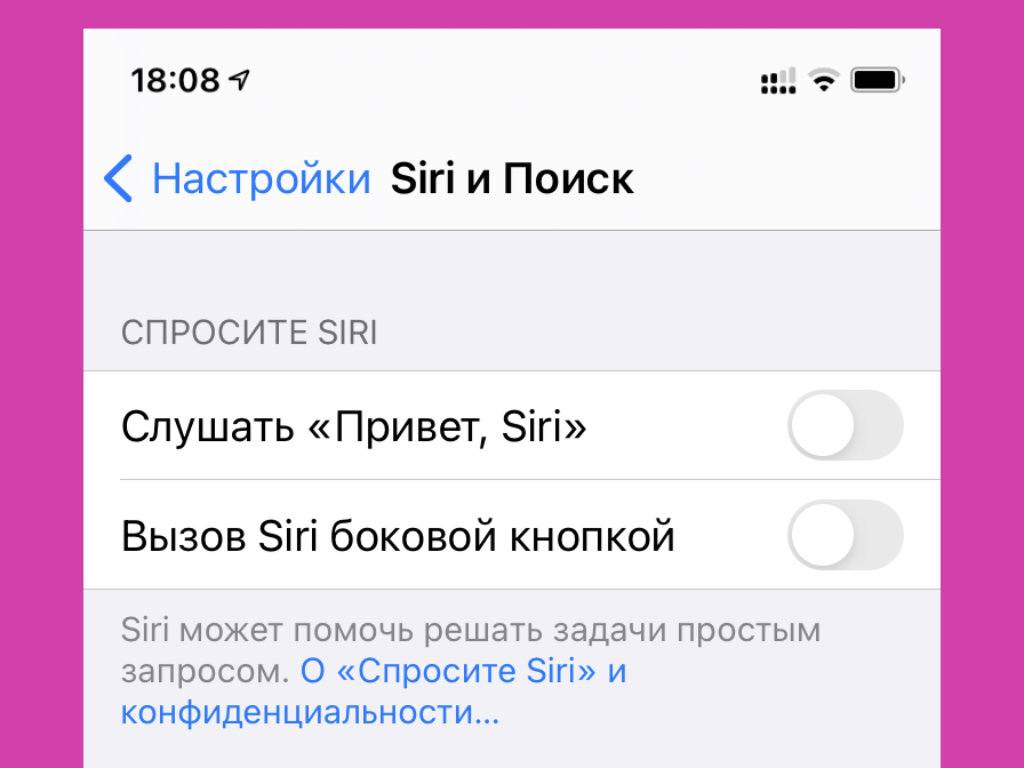
Эта возможность сильно разряжает iPhone
Где выключать: отключите «Слушать Привет, Siri» в разделе «Спросите Siri» в меню «Настройки» > «Siri и Поиск».
Постоянный мониторинг описанной команды очень сильно уменьшает время автономной работы смартфона. Тем не менее, он абсолютно не нужен тем, кто не использует Siri.
Лично я запускаю Siri только для того, чтобы попросить позвонить кому-либо за рулём. Но и это случается крайне редко.
Разбили сенсорный экран? Повредилиилиуронили iPhone?
В подобной ситуации всё очевидно с самого начала что, если сенсорный экран треснул, могут возникнуть проблемы с его функционированием, или экран может перестать работать совсем. Также в случае повреждения iPhone экран может перестать полностью работать или работать непостоянно.
В случае, если iPhone был намочен, сенсорный экран мог сломаться, а также мог сломаться весь телефон.
Если iPhone был намочен, возможно, что внутренние компоненты могли разболтаться, что стало причиной отказа экрана работать.
Если у iPhone есть визуальные повреждения и экран iPhone не работает, вероятнее всего причина этого – повреждение телефона. Решением в такой ситуации будет – отнести телефон в сервисный центр Apple или в магазин Apple.
Не всем нужна функция «Зачитывание сообщений с Siri»
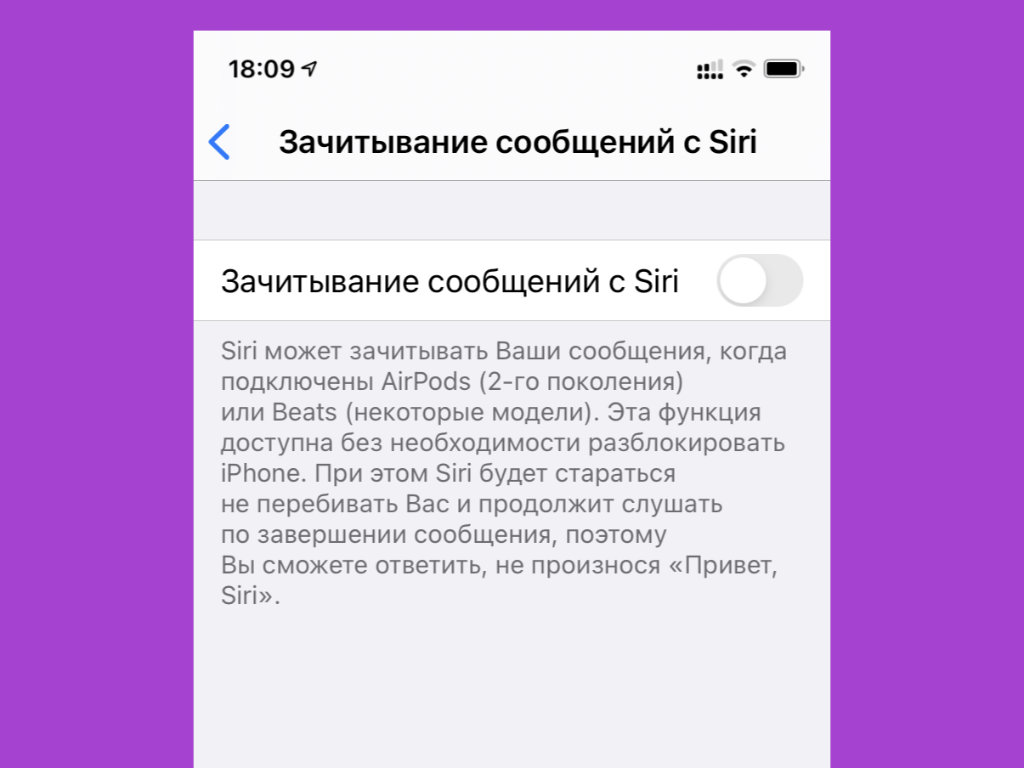
Функция для владельцев актуальных AirPods
Где выключать: отключите «Зачитывание сообщений с Siri» в меню «Настройки» > «Уведомления» > «Зачитывание сообщений с Siri».
Эта фишка работает с AirPods 2-го поколения и старшими моделями фирменных наушников Apple. Лично мне кажется, что информацию из сообщений проще прочитать в свободное время, чем заслушивать в наушниках. Это же не голосовая запись.
Использование гаджетов через Handoff реализовано неудобно
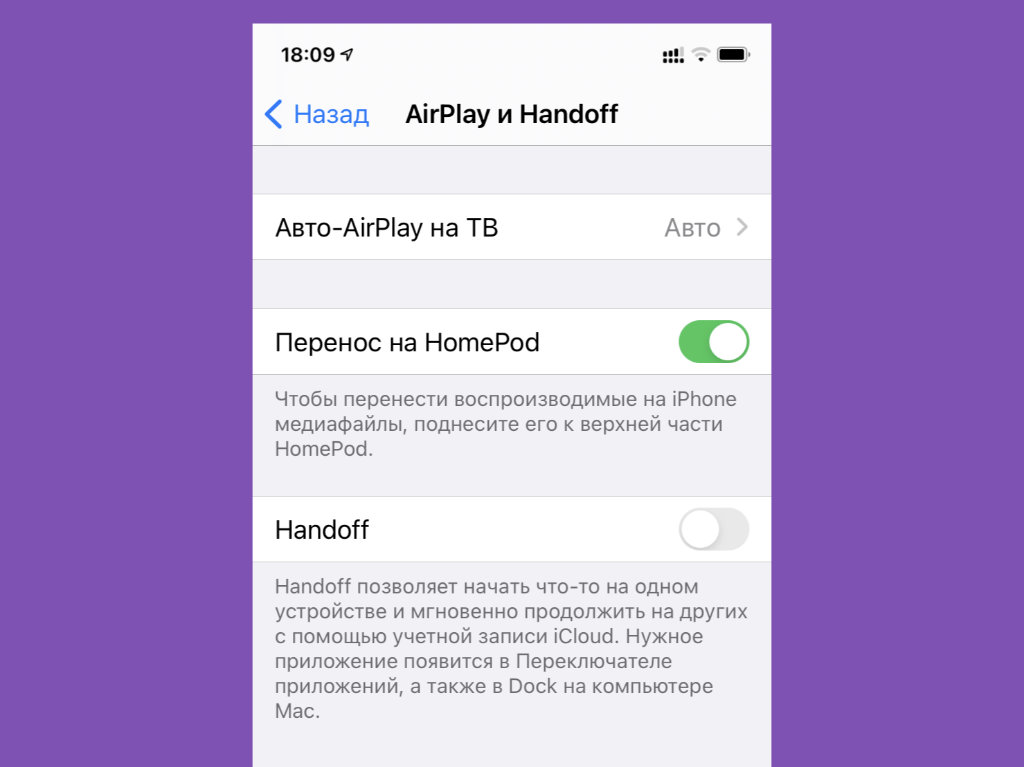
Удобство данной функции под вопросом
Где выключать: отключите Handoff в меню «Настройки» > «Основные» > «AirPlay и Handoff».
Необходимую ссылку из Safari с iPhone на Mac проще перебросить через AirDrop. В чем смысл Handoff при использовании других приложений? Это для меня вопрос.
Автовоспроизведение видео в App Store чаще раздражает
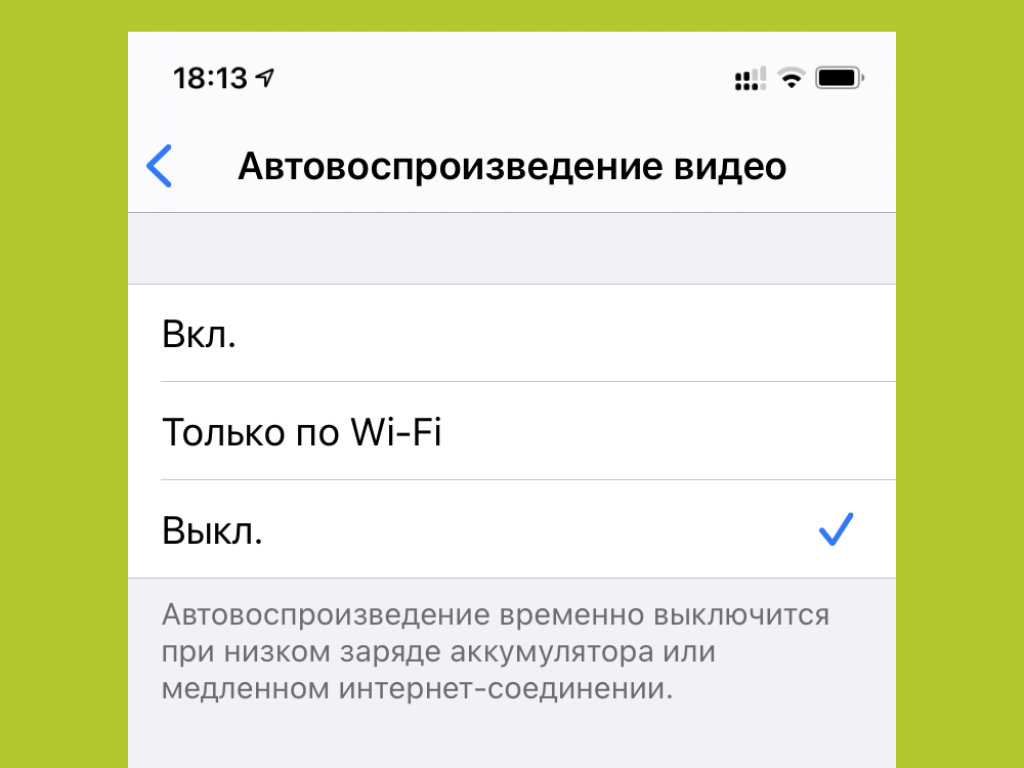
Нет смысла автоматически активировать видео
Где выключать: выберите «Выкл.» в меню «Настройки» > App Store > «Автовоспроизведение видео».
Не знаю, почему Apple включает эту функцию в системе по умолчанию. Обратил на это внимание во время первичной настройки iOS после переустановки.
Отслеживание своего местоположения может быть не нужно
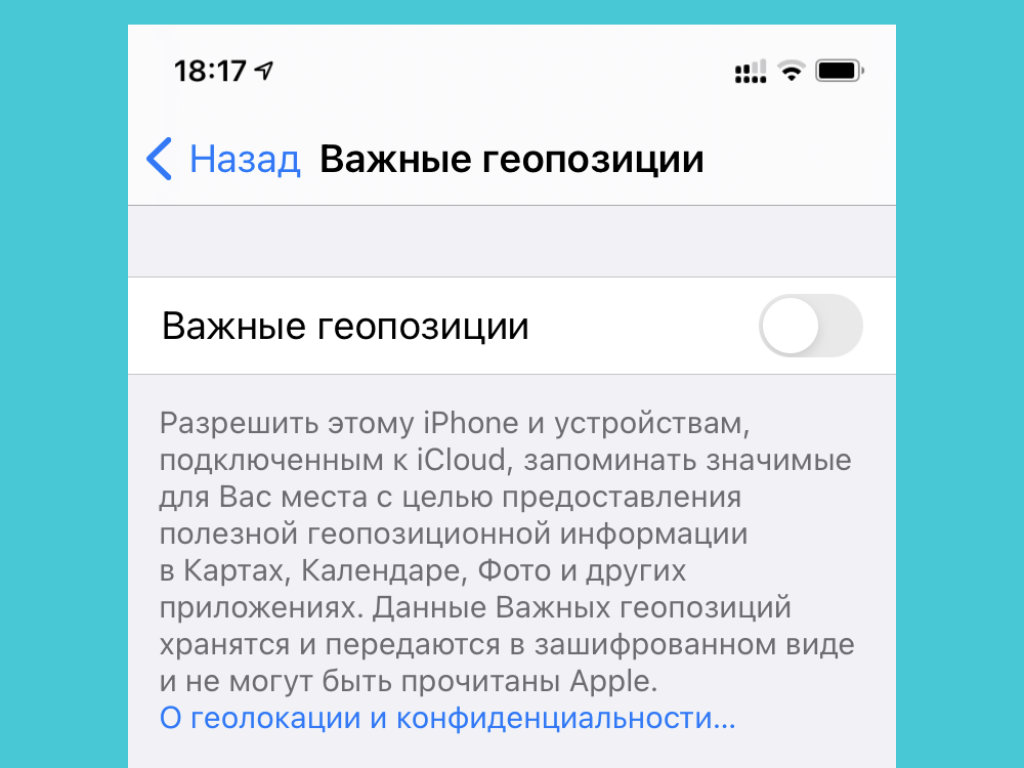
Хотите, чтобы iPhone сохранял ваши перемещения?
Где выключать: отключите «Важные геопозиции» в меню «Настройки» > «Конфиденциальность» > «Службы геолокации» > «Системные службы» > «Важные геопозиции».
В стандарте iPhone следит за всеми вашими перемещениями и сохраняет их в данном меню. Представьте, что к нему сможет получить доступ кто-либо посторонний.
Аппаратные
- Повреждение матрицы после падения или сильного удара.
- Перегрев девайса. В таком случае не реагировать на касания может только часть дисплея.
- Износ тачскрина из-за неправильных условий эксплуатации или банального старения устройства.
- Использование неоригинальных компонентов при замене уже разбитого тачскрина. Дешевые китайские дисплеи, как правило, не отличаются высоким качеством и большим сроком жизни.
- Отключенный или плохо подсоединенный шлейф матрицы, оставшийся после работы неопытного мастера.
Включение функции «адаптация касания»
Вы можете настроить функцию «Адаптация касания» с учетом особенностей своей моторики. Рекомендуется задать желаемые настройки перед включением функции «Адаптация касания», так как она изменяет то, как ваше устройство реагирует на касания.
На iPhone, iPad или iPod touch выполните указанные ниже действия.
- Перейдите в меню «Настройки» и выберите «Универсальный доступ».
- Выберите пункт «Касание», а затем — «Адаптация касания».
После включения эта функция автоматически добавится в меню «Быстрые команды».
На Apple Watch выполните указанные ниже действия.
- Перейдите в меню «Настройки» и выберите «Универсальный доступ».
- Выберите пункт «Адаптация касания».
Чтобы включить функцию в программе Watch на iPhone, выполните указанные ниже действия.
- Откройте программу Watch на iPhone.
- Перейдите на вкладку «Мои часы», а затем выберите пункт «Универсальный доступ».
- Выберите пункт «Адаптация касания».
Возможные причины
Как было указано выше, неисправности можно разделить на две категории: программные и аппаратные.
Вот 20 функций iphone и ipad, которые можно смело отключать. проверьте

Не все возможности iPhone и iPad одинаково полезны. Некоторые работают только в экосистеме Apple. Другие не адаптированы для русского языка. Последние могут быть не востребованы конкретно вами. Всё это можно смело отключать.
В этой статье собрал функции, которые рекомендую переводить в неактивное положение сразу после активации нового гаджета. С одной стороны, так выйдет увеличить автономность. С другой стороны, пользоваться iPhone и iPad станет проще.
Вот 20 функций, которые можно отключить:
Время фиксации
Используйте параметр «Время фиксации», чтобы указать длительность нажатия на экран, необходимую для распознавания касания. Если выбрано время фиксации более 0,3 секунды, при касании экрана будет отображаться циклическое время. После истечения таймера устройство распознает ваше касание как специальный жест.
Чтобы включить параметр «Время фиксации», выполните указанные ниже действия.
- Перейдите в меню «Настройки» и выберите пункт «Универсальный доступ».
- Выберите пункт «Касание», а затем — «Адаптация касания».
- Включите параметр «Время фиксации».
- Изменить время можно с помощью кнопок « » и «–».
Выключим включение касанием на iphone
Способность будить экран с помощью двойного касания по экрану в iPhone появилась в 2022 году. Когда был представлен первый кнопочный iPhone X. Начиная с этой модели, компания убрала с основной линейки кнопку Home. Которая служила для возвращения на домашний экран, разблокировки дисплея и его пробуждения.
Будить экран касанием по экрану не являются чем-то уникальным, принадлежащем исключительно Эпл. Сенсорные телефоны других брендов также имеют эту функцию. Вполне понятно, что данный метод значительно удобнее, чем поиск кнопки разблокировки где-то сбоку.
Чтобы посмотреть входящее сообщение на экране уведомлений и время, не разблокирую экран достаточно коснуться дисплея, чтобы он проснулся. Однако при всей естественности данного жеста, на деле функция не так безупречна и многие пользователи желают ее отключить. В этой статье мы как еще можно разбудить экран, а так же как отключить функцию включения от касания.
Выполняем калибровку сенсора
В смартфонах и планшетах Apple не предусмотрена функция калибровки сенсора встроенным ПО. В руководстве пользователя iPhone указано, что такую процедуру могут выполнить только специалисты фирменных сервисных центров.
Некоторые настройки дисплея в моделях Айфон новее 6S и 6S Plus присутствуют. В параметрах устройства доступно регулирование чувствительности функции 3D Touch.
- Откройте параметры Айфона.
- Перейдите во вкладку «Основные».
- Нажмите на пункт «Универсальный доступ», после чего – «3D Touch».
- Отрегулируйте чувствительность 3D Touch в специальном меню.
- Перезагрузите телефон, чтобы сохранить параметры.
Хотя 3D Touch – довольно редкая причина неполадок, в некоторых случаях калибровка помогает избавиться от зависаний.
Если на iphone или ipad не работает экран
Возможно, вам придется оформить обслуживание для своего устройства.
Жесты смахивания
Чтобы использовать функцию «Жесты смахивания», на устройстве необходимо включить параметры «Время фиксации» и «Помощь при касании». Если функция «Жесты смахивания» включена, вы можете выполнять жесты смахивания, не дожидаясь истечения таймера «Время фиксации».
Чтобы включить функцию «Жесты смахивания», выполните указанные ниже действия.
- Перейдите в меню «Настройки» и выберите «Универсальный доступ».
- Выберите пункт «Касание», а затем — «Адаптация касания».
- Включите параметр «Жесты смахивания».
Зависает экран на iphone или ipad: удалите или обновите проблемное приложение
Иногда зависание сенсорного экрана вызывается запуском определенного приложения. В таком случае, проблема связана не с дисплеем iPhone, а с этой программой, которая зависает и перестает отвечать на «тапы» и «свайпы». Как правило, проблему решает нажатие кнопки Домой – приложение закрывается, и вы возвращаетесь на домашний экран.
В этом случае, попробуйте для начала обновить это приложение. Откройте App Store, проверьте, доступны ли обновления для проблемной программы, и установите их. Если после установки обновлений приложение по-прежнему зависает, удалите его с устройства и установите заново. Если и это не помогло, значит, проблема заключается в самой программе, и вы ничего не сможете сделать.
ПО ТЕМЕ: Как выключить или перезагрузить iPhone, если не работает кнопка питания.
Зависает экран на айфоне или айпаде: освободите память устройства
Зависание сенсорного экрана наряду со сбоями в работе приложений может быть вызвано нехваткой памяти на накопителе. Проверьте, достаточно ли свободной памяти на вашем iPhone или iPad. Для этого зайдите в Настройки -> Основные ->
О том, как очистить память на iPhone или iPad мы подробно рассказали в этом материале, предложив 40 способов.
Задержка для жеста «помощь при касании»
Этот параметр доступен, если вы используете одну из настроек функции «Помощь при касании». При использовании в сочетании с параметром «Время фиксации» обратный отсчет таймера «Задержка для жеста “Помощь при касании”» начнется сразу после истечения таймера «Время фиксации».
Использование функции «адаптация касания» на iphone, ipad, ipod touch или apple watch
С помощью функции «Адаптация касания» можно настроить то, как экран вашего устройства реагирует на касания, смахивания и другие жесты.
Как выключить функцию “выход из сна касанием” iphone
Проблема заключается в том, что малейшее, незначительное касание приводит к пробуждению смартфону. На это можно не обращать внимание какое-то время, тем не менее, со временем это может стать заметным. Постоянная активация экрана приводит к быстрой разрядке аккумулятора.
- Чтобы отключить функцию переходим в меню “Настройки”.
- Затем “Универсальный доступ”.
- Здесь выбираем “Касание”.
- В открывшемся экране пункт “Выход из сна касанием” переключаем в не активное состояние.
При отключении функции случайное касание экрана не будет заканчиваться его активацией.
При отключении “Выхода из сана касанием” iPhone перейдет в режим пробуждения по умолчанию. Смартфон будет активироваться каждый раз когда пользователь берет его в руки. Данная функция появилась еще в iPhone 6.
Если такой способ вам не подходит, вы хотите чтобы экрана просыпался только тогда, когда вам это надо, можно отключить также “Поднятие для активации”. Сделать это можно в меню “Настройки”, “Экран и Яркость”. Здесь напротив пункта “Поднятие для активации в положение“ индикатор переводим в неактивное положение.
Если отключить все эти варианты пробуждения, то активировать экран iPhone можно будет только при помощи боковой кнопки.
Если двойное касание по каким либо причинам не срабатывает, обращайтесь в сервисный центр Apple Lab.
Механические повреждения тачскрина
После падения или удара экран телефона часто выходит из строя. Если результатом «несчастного случая» с девайсом стало только разбитое стекло – замена будет стоить не очень дорого. А вот если повреждена матрица и тачскрин неправильно обрабатывает касания – стоимость ремонта будет немалой.
Важно! Обращайтесь за ремонтом только в официальные сервисные центры. Многие «умельцы» предлагают свои услуги недорого, но потом выясняется, что вместо разбитого экрана был установлен некачественный китайский аналог, а мастер «забыл» подключить шлейф.
Настройка функции «адаптация касания»
Вы можете настроить функцию «Адаптация касания» с помощью четырех основных параметров, чтобы ваше устройство лучше реагировало на касания.
Не работает дисплей на iphone: перезагрузите устройство при помощи «жесткой перезагрузки»
Если сенсорный экран вашего iPhone вдруг перестал отвечать на касания, выполните «жесткую перезагрузку».
Выполнить такой вариант перезагрузки очень просто, однако для разных моделей iPhone процесс отличается. Для того чтобы перезагрузить iPhone 7, нужно одновременно нажать и удерживать кнопку уменьшения громкости и кнопку питания до тех пор, пока не появится логотип Apple.
Для того чтобы перезагрузить iPhone 6s и более ранние модели, одновременно нажмите и удерживайте кнопку Домой и кнопку питания до тех пор, пока не появится логотип Apple. Если после перезагрузки устройства сенсорный экран снова заработал, значит, проблема была вызвана сбоем в работе программного обеспечения.
Видеоинструкция:
Помощь при касании
Если функция «Помощь при касании» включена и вы случайно выполнили жест смахивания, устройство может определить, является ли первое место касания или последнее касание намеренным.
Если в качестве предпочитаемого параметра выбран «Точка первого касания», вы можете коснуться экрана и выполнять движение пальцем до истечения таймера «Задержка для жеста “Помощь при касании”».
Если в качестве предпочитаемого параметра выбран «Точка последнего касания», вы можете коснуться экрана в любом месте и провести пальцем к нужной точке касания до истечения таймера.
Чтобы включить функцию «Помощь при касании», выполните указанные ниже действия.
- Перейдите в меню «Настройки» > «Универсальный доступ» > «Касание» и выберите пункт «Адаптация касания».
- Нажмите «Точка первого касания» или «Точка последнего касания».
После включения функции «Помощь при касании» устройство будет реагировать на касание в тех случаях, если вы снимете палец с экрана в течение определенного времени, называемого задержкой жеста. Устройство может реагировать на другие жесты, например перетаскивание, если они выполняются по истечении этого времени.
Изменить задержку жеста можно с помощью кнопок « » и «–».
Программные
- Предельная нагрузка на процессор и оперативную память, ставшая причиной «зависания» смартфона. В таких случаях обычно перестают работать и кнопки блокировки/переключения громкости.
- Сбой в работе операционной системы или проблемы с драйверами матрицы – очень редкие причины неполадок.
- Заражение устройства вредоносным программным обеспечением.
- Неправильные действия при перепрошивке или после выполнения Jailbreak. Гаджеты Apple особенно часто выходят из строя после вмешательства в работу ОС.
Пропуск повтора
Вы можете настроить распознавание нескольких случайных или непроизвольных касаний как одно касание. Для этого выберите время при нескольких касаниях. Чтобы включить эту функцию, выполните указанные ниже действия.
- Перейдите в меню «Настройки» и выберите «Универсальный доступ».
- Выберите пункт «Касание», а затем — «Адаптация касания».
- Включите параметр «Пропуск повтора».
Сенсорный экран все еще не работает? обратитесь в сервисный центр
К сожалению, если восстановление прошивки не помогло вернуть работоспособность сенсорного экрана, обратитесь к специалистам по ремонту. Возможно, проблема вызвана поломкой самого дисплейного модуля или какой-либо другого компонента.
Сенсорный экран до сих пор не работает?
Если сенсорный экран iPhone или iPad не работает, и ни один из вышеперечисленных способов не помог, рекомендуем сделать резервные копии хранящихся на устройстве данных и восстановить iOS через iTunes. Сделать резервные копии не помешает и в случае, если вы решили обратиться в ремонтную мастерскую, ведь специалисты сервиса наверняка также начнут реанимацию устройства с процесса восстановления ПО.
Если экран завис, а на нем отображается логотип Apple – это уже другая проблема (подробно, описанная в этом материале), и она не связана с дисплеем. Решить эту проблему также поможет восстановление устройства при помощи программы iTunes на компьютере.
ПО ТЕМЕ: Все функции кнопок оригинальных наушников из комплекта iPhone.
Случаи, когда необходима замена экрана
Менять дисплей на Айфон в большинстве случаев приходится после аппаратной поломки. Заражение вирусами или перегруженности оперативной памяти можно устранить в домашних условиях или оплатив услуги специалиста.
В зависимости от вашей модели и степени поломки, процедура будет стоить от нескольких тысяч рублей. «Мастера» на базарах берут дешевле, но если не хотите получить новые проблемы в дальнейшем – не пользуйтесь их услугами.
Сменить зарядное устройство
Крайне редкое явление, но оттого еще более «противное» – зарядное устройство создает наводки по электронной части и тачпад отказывается работать. Победить такое можно только покупкой нового ЗУ, желательно оригинального.
Избегайте дешевых китайских no-name аксессуаров!
Советы по исправлению экрана iphone, который не работает
Заблаговременное понимание первопричины проблемы может сэкономить много времени, а также помочь вам найти правильные решения для ее решения. Итак, не забудьте убрать это с дороги.
Советы по предотвращению зависания сенсорного экрана iphone
Надеюсь, сенсорный экран вашего iPhone начал реагировать. Теперь, когда вы избавились от проблемы, давайте попробуем несколько надежных советов, которые могут иметь большое значение для предотвращения зависания или зависания сенсорного экрана вашего iPhone!
Держите свой iPhone в беспорядке
Загроможденный iPhone сталкивается с множеством проблем. Он не только неожиданно тормозит, но и то и дело перегревается. Кроме того, он также имеет тенденцию разряжать больше батареи и время от времени зависает. Таким образом, вы никогда не должны допускать скопления избыточных файлов.
iOS предлагает довольно умный способ отслеживать потребление памяти на iPhone. Таким образом, нет ничего страшного в том, чтобы захватить приложения, которые занимают больше всего места. Для этого перейдите в приложение «Настройки» на вашем iPhone -> Общие ->
Теперь найдите приложения, занимающие хранилище, и удалите все ненужные файлы и данные, включая бесполезные снимки экрана, а также видео, которые могли загромождать все хранилище.
Убедитесь, что все приложения обновлены
Всегда лучше обновлять приложения до последней версии, поскольку это играет жизненно важную роль в обеспечении бесперебойной работы устройства. iOS позволяет обновлять приложения как автоматически, так и вручную. Итак, в зависимости от ваших потребностей, вы можете выбрать предпочтительный метод, чтобы приложения оставались обновленными.
- Включите автоматическое обновление приложений на iPhone: откройте приложение «Настройки» -> «Магазин приложений». В разделе «Автоматические загрузки» включите переключатель рядом с «Обновлениями приложений».
- Обновите приложения iPhone вручную: Откройте App Store -> профиль. Прокрутите вниз и нажмите «Обновить все», чтобы обновить все приложения сразу. Кроме того, у вас также есть возможность обновлять одно приложение за раз.
Удалите проблемные приложения
Еще одна вещь, которую вы должны сделать, чтобы избежать зависания, — это удалить проблемные приложения и переустановить их. Если ваш iPhone не отвечает, когда вы используете определенные приложения, высока вероятность, что проблема связана с этими приложениями, а не с вашим устройством. И лучший способ справиться с этой проблемой — удалить все эти плохо работающие приложения.
Если у проблемных приложений не было обновлений какое-то время, не устанавливайте их повторно. Вместо этого ищите их альтернативы. Используйте новую установку только в том случае, если они были недавно обновлены.
Используйте защитный чехол / защитные экраны
Защитный чехол / ограждение экрана может предотвратить случайное повреждение экрана. Выбирая чехол, вы должны выбрать тот, который имеет скошенные / приподнятые края, предназначенные для защиты экрана от царапин. Есть много чехлов с защитными кромками, которые не позволяют экрану скользить по плоской поверхности, а также служат щитом, чтобы минимизировать удар при падении.
Защитные пленки из закаленного стекла с твердостью 9H лучше выдерживают удары и защищают от уродливых царапин. Так что никогда не упустите возможность защитить дорогой сенсорный экран вашего iPhone прочной крышкой с приподнятыми лицевыми панелями и устойчивой к царапинам защитой экрана.
Обновление программного обеспечения
Для меня самый простой способ избежать распространенных проблем — это без промедления обновить программное обеспечение. Apple часто выпускает обновления программного обеспечения с несколькими исправлениями ошибок и улучшениями производительности. Не говоря уже о том, что последние обновления iOS также содержат несколько новых функций, предназначенных для улучшения взаимодействия с пользователем. Итак, есть несколько причин, по которым вам следует обновить свой iPhone до последней версии iOS.
Перейдите в приложение «Настройки» на своем устройстве iOS и выберите «Общие». Теперь нажмите «Обновление программного обеспечения», а затем загрузите и установите последнюю версию iOS на свое устройство.
Степени поломки экрана
Неполадки в работе можно разделить на несколько категорий: в некоторых ситуациях из строя выходит весь дисплей, в других – только его часть.
- Полный выход из строя всей рабочей поверхности экрана.
- Реакция на нажатия есть, но только на определенных участках тачскрина, например, только вверху и внизу.
- Некорректная прокрутка страниц в браузере.
- «Фантомные нажатия» – неисправность, при которой эффект прикосновения может возникнуть просто так, без фактического нажатия на экран.
Заключение
Выход из строя сенсорного дисплея происходит из-за неполадок в работе программной или поломки аппаратной частей девайса. Гарантийный ремонт выполняют только специалисты сервисного центра. Помните, что после попыток отремонтировать смартфон самостоятельно, производитель вправе лишить вас гарантии.
 NFC Эксперт
NFC Эксперт